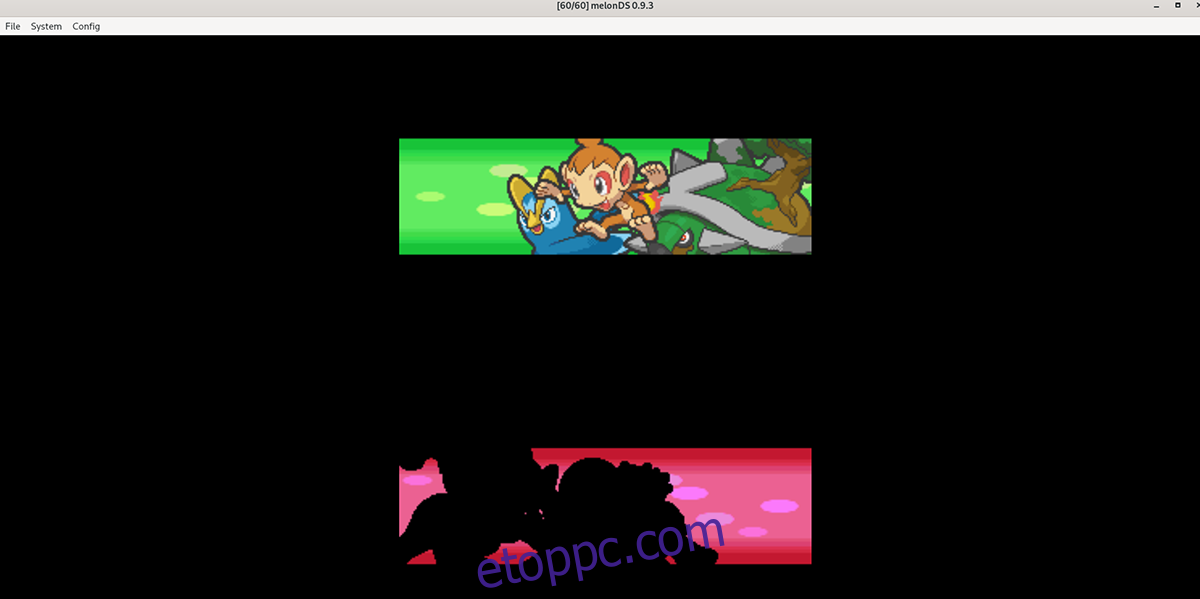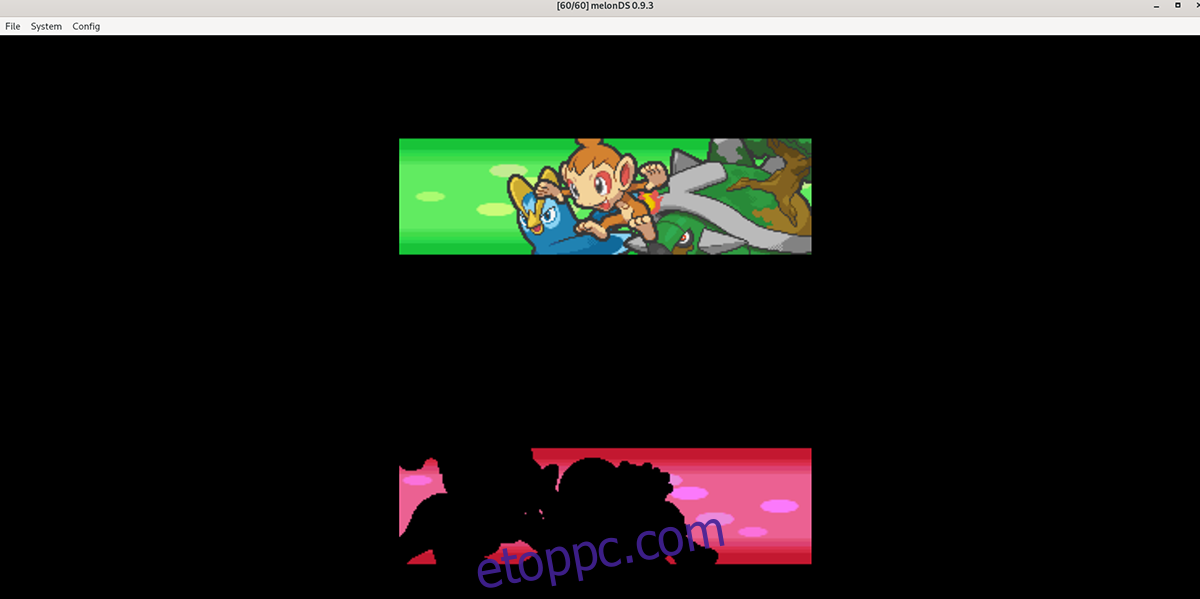A Nintendo DS a Nintendo minden idők egyik legsikeresebb kézi játékkonzolja volt. Sajnos 2021-ben megszűnik. Tehát ha szeretné élvezni kedvenc Nintendo DS játékait, emulálnia kell őket.
Ha Ön Linux-felhasználó, a Nintendo DS Linuxon való emulálásának legjobb módja a MelonDS alkalmazás. Így kell működésbe hozni.
Megjegyzés: Az AddictiveTips semmilyen módon nem támogatja a Nintendo DS játék ROM-ok online letöltését. Ha emulálni szeretné kedvenc játékait, használja legális játékait.
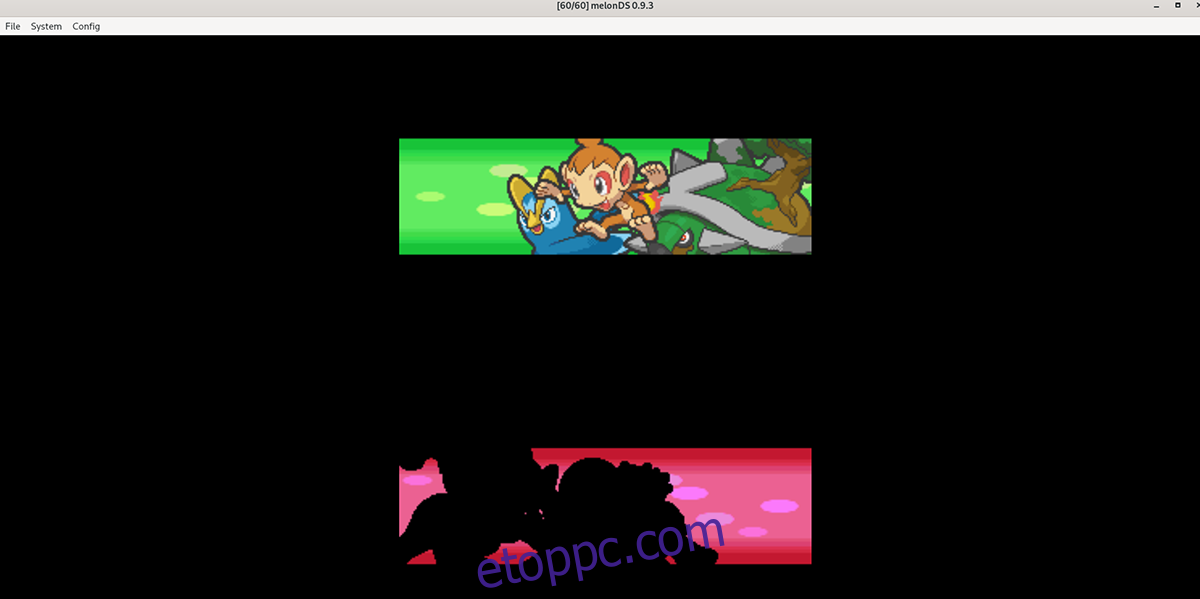
Tartalomjegyzék
MelonDS telepítése Linuxra
A MelonDS emulátor kiváló, és Linuxon lehetővé teszi a felhasználók számára a DS- és DSi-játékok szabadidős emulálását. Azonban nincs előre telepítve egyetlen Linux operációs rendszerre sem, ezért át kell mennünk, hogyan állítsuk be.
A MelonDS alkalmazás telepítéséhez nyisson meg egy terminálablakot. A gomb megnyomásával megnyithat egy terminál ablakot a Linux asztalon Ctrl + Alt + T a billentyűzeten. Ezután, amikor a terminál ablak nyitva van, kövesse az alábbi utasításokat.
Flatpak
Messze a legjobb módja annak, hogy a Melon DS emulátor működjön a Linux számítógépen, ha telepítse a Flatpak segítségével. Miért? A Flatpak a Linux operációs rendszerek 99%-án támogatott, és képes együttműködni a Gnome Software alkalmazással is, megkönnyítve a felhasználók dolgát.
Ha azt szeretné, hogy a Melon DS működjön a Linuxos számítógépén Flatpakként, akkor az első lépés a Flatpak futtatókörnyezet telepítése. Ez a futtatókörnyezet egy segítő, amely a háttérben ül Linuxon, és megkönnyíti a csomagok frissítését és telepítését.
Ahhoz, hogy a Flatpak futtatókörnyezet működjön a számítógépén, telepítse a „flatpak” csomagot a Linux csomagkezelő segítségével. Ha segítségre van szüksége, kérjük, kövesse a témával kapcsolatos részletes útmutatónkat.
A Flatpak futtatókörnyezet beállítása után a következő lépés az alkalmazásbolt beállítása a rendszeren. Terminálban használja a flatpak remote-add parancsot lent a Flathub alkalmazásbolt hozzáadásához.
flatpak remote-add --if-not-exists flathub https://flathub.org/repo/flathub.flatpakrepo
Miután a Flathub alkalmazásboltot konfigurálta a Linux PC-n, telepítheti a Melon DS alkalmazást a számítógépére. Használni a flatpak telepítés parancs alatt telepítse az alkalmazást.
flatpak install flathub net.kuribo64.melonDS
Snap csomag
Ha nem tudja használni a Flatpak alkalmazásboltot, a MelonDS alkalmazást az Ubuntu Snap áruházon keresztül tudja működésbe hozni. A Snaps Linux operációs rendszerek széles skáláján fut, de csak a Snapd futási környezet konfigurálásával.
A Snapd futtatókörnyezetének konfigurálásához a számítógépen telepítse a „snapd” csomagot a számítógépére. Ezután engedélyezze a „snapd.socket” fájlt a Systemd segítségével a számítógépén. Végül használja a azonnali telepítés parancsot a MelonDS legújabb kiadásának elindításához és futtatásához a számítógépén.
sudo snap install melonds
Arch Linux
A MelonDS alkalmazás az Arch Linux User Repository-n keresztül telepíthető Arch Linuxra. Ha ezt az alkalmazást az AUR-on keresztül szeretné telepíteni a számítógépére, először állítsa be a „git” és „base-devel” csomagokat a számítógépén.
sudo pacman -S git base-devel
A két csomag beállítása után telepítenie kell a Trizen AUR segédeszközt. Ez az alkalmazás sokkal egyszerűbbé teszi a Melon DS telepítését. Az alábbi parancsok használatával telepítse a Trizent.
git clone https://aur.archlinux.org/trizen.git cd trizen/ makepkg -sri
Ha a Trizen AUR segédprogram be van állítva és fut, telepítheti a MelonDS programot a trizen -S parancs alatt.
trizen -S melonds
DS játék a MelonDS segítségével
Ha MelonDS-sel szeretne játszani, hozzá kell adnia a BIOS firmware-t. Hozzá kell adnia a saját Nintendo DS/DSi-ből exportált BIOS-t. A DS firmware kiíratásával kapcsolatos további információkért kattintson a gombra itt.
Miután a firmware-t feltöltötte a MelonDS dömperrel, keresse meg a „Config” gombot a MelonDS belsejében. Ezután válassza ki a „Config” gombot. Innen keresse meg a „DS-mode” részt; itt adja hozzá a DS firmware-jét. Hozzá kell adnia az ARM9-et, ARM7-et és a DS firmware-t.
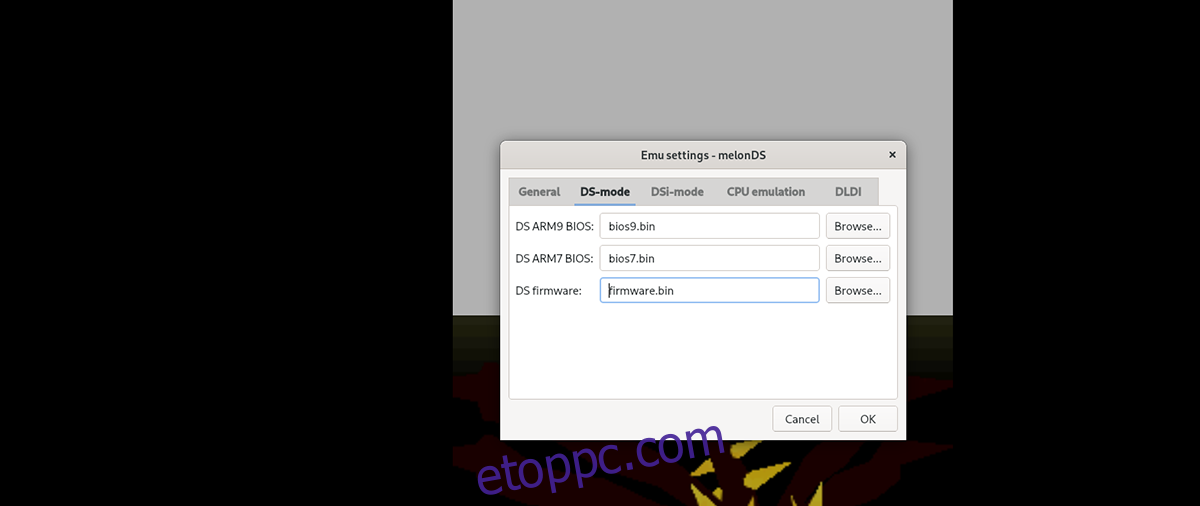
Ha hozzáadta a DS firmware-ét a MelonDS-hez, kattintson az „OK” gombra a beállítások bezárásához. Ezután keresse meg a „Fájl” gombot, és kattintson rá az egérrel a fájl menü megnyitásához. Innen kattintson az egérrel a „ROM megnyitása” gombra.
A „ROM megnyitása” gomb kiválasztása után egy felugró ablak jelenik meg. Innen tallózva keresse meg Nintendo DS ROM-ját. Ha megtalálta, válassza ki, és a MelonDS megnyitja.
Miután a ROM megnyílt a MelonDS-ben, kattintson a „Config” elemre az emulátorban, majd az „Input and hotkeys” gombra. Ezután vessen egy pillantást a kezelőszervekre. Ha módosítani szeretné a vezérlőket, kattintson a négyzetekre, és rendeljen hozzá új vezérlőket. Ha végzett, kattintson az „OK” gombra.
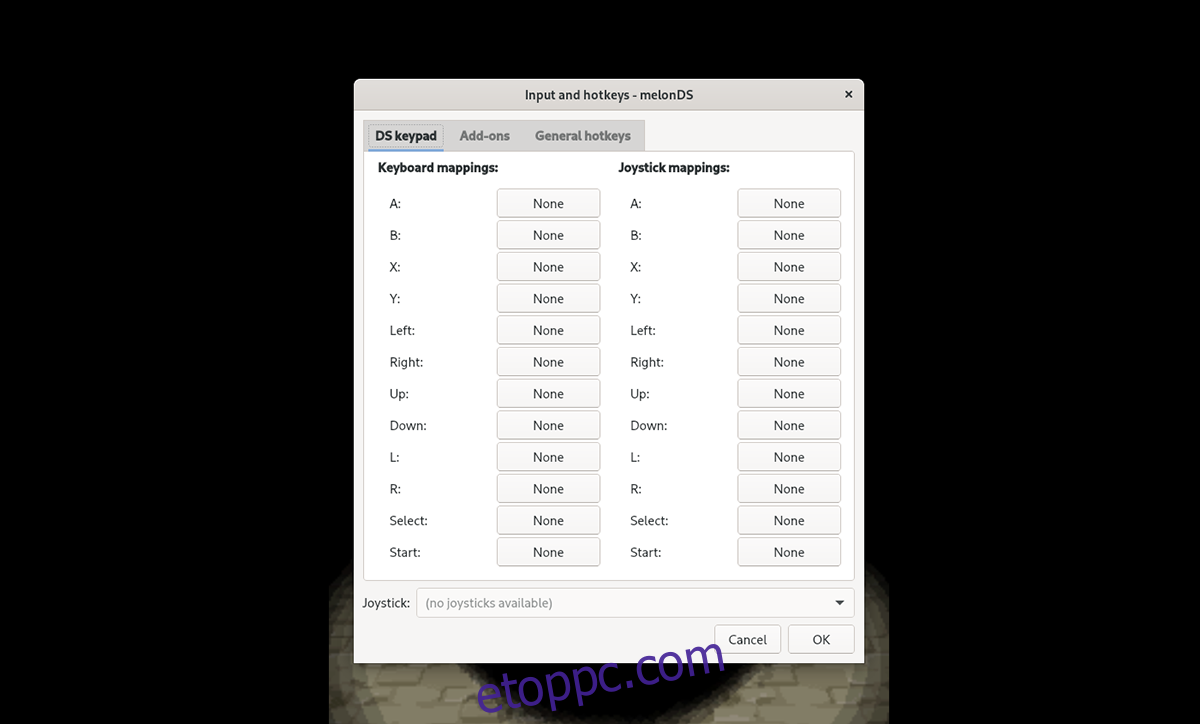
A beállított vezérlőkkel szabadon játszhat Nintendo DS játékával. Élvezd!